Crie seu próprio gameplay do The Witcher 3: Wild Hunt
The Witcher 3: Wild Hunt é um videogame de ação estilo RPG (role-playing game), criado pela CD Projekt RED e lançado em 2015. O jogo está ambientado em um cenário medieval e oferece uma jogabilidade não linear, que proporciona total liberdade ao jogador. A perspectiva do jogo é em terceira pessoa e tem o bruxo Geralt de Rívia como personagem principal. Aclamado pela crítica, o jogo recebeu o título de melhor jogo do ano na cerimônia do The Game Awards em dezembro de 2015. Além disso, também foi bem recebido pelos gamers, que já compraram mais de 10 milhões de cópias do jogo.

Se você é um experto do The Witcher 3: Wild Hunt, o que acha de gravar um gameplay do jogo e ajudar outros gamers a conhecer mais sobre ele? Ou se você começou a jogar há pouco tempo e quer melhorar suas técnicas, o que acha de gravar uma partida e estudar seus movimentos para aperfeiçoá-los? Nest artigo mostrarei como usar o Aiseesoft Screen Recorder para fazer isso.
Como gravar o gameplay com o Screen Recorder
Passo 1. Primeiro, clique no botão de download abaixo para baixar o Aiseesoft Screen Recorder. Instale e execute o gravador de tela em seu PC.
Passo 2. Ao abrir o programa, terá que definir a fonte de áudio na interface principal. Em "Selecionar opção de áudio" marque ambas opções (áudio do sistema e microfone), assim poderá capturar o som do jogo e seus comentários.
Passo 3. Depois disso, selecione a fonte de vídeo marcando a tela do PC em "Selecionar opção de vídeo". A seguir, marque a opção "Tela cheia" em "Selecionar área" para capturar a tela do PC completa.
Passo 4. Verifique e/ou edite os atalhos do teclado antes de começar a gravar clicando no ícone de configuração. Com os atalhos poderá iniciar / parar /pausar / continuar a gravação do gameplay e também fazer screenshots da partida de The Witcher 3: Wild Hunt.
Passo 5. Agora basta começar a partida e apertar "REC" para começar a gravar seu gameplay!
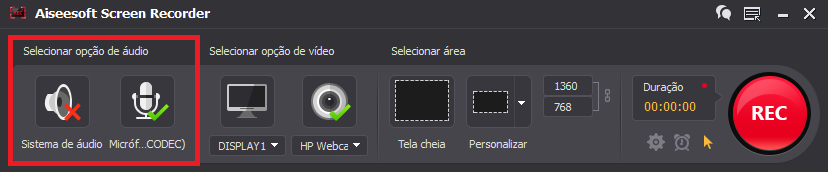
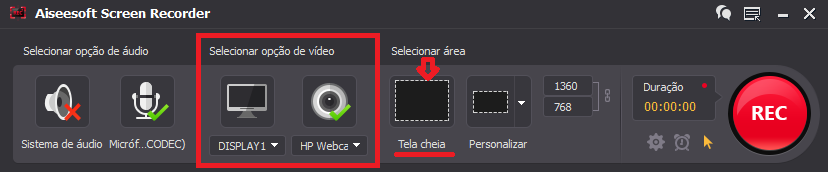
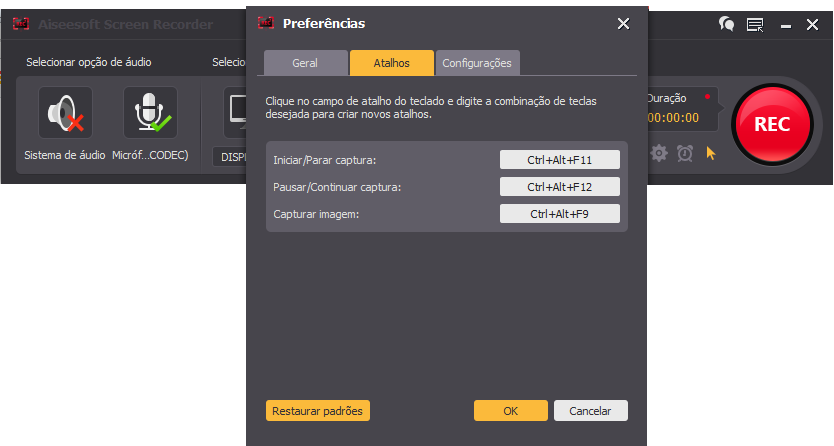
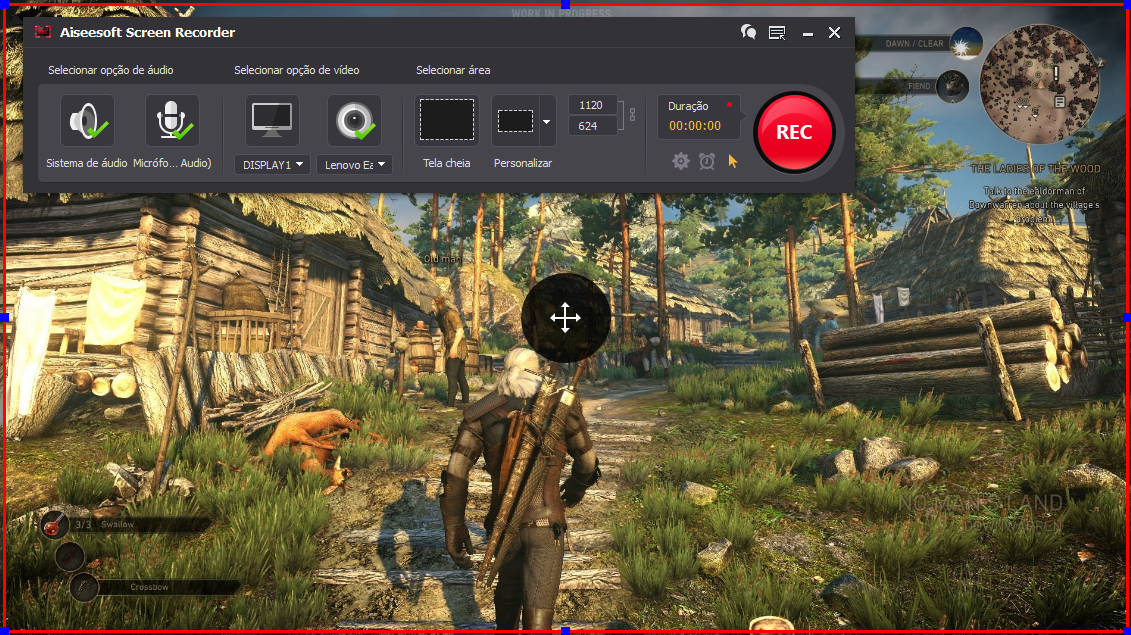
Você também pode ver o vídeo abaixo para mais informações sobre como gravar gameplays de seus jogos favoritos:
Muito simple, não é? Comece a gravar o gameplay do The Witcher 3: Wild Hunt para compartilhar com outros gamers. Não esqueça de enviar o link também nos comentários abaixo, assim podemos compartilhar em nossas redes sociais.
Gostou do artigo? Ficou alguma dúvida ou gostaria de fazer uma sugestão? Deixe seu comentário abaixo.
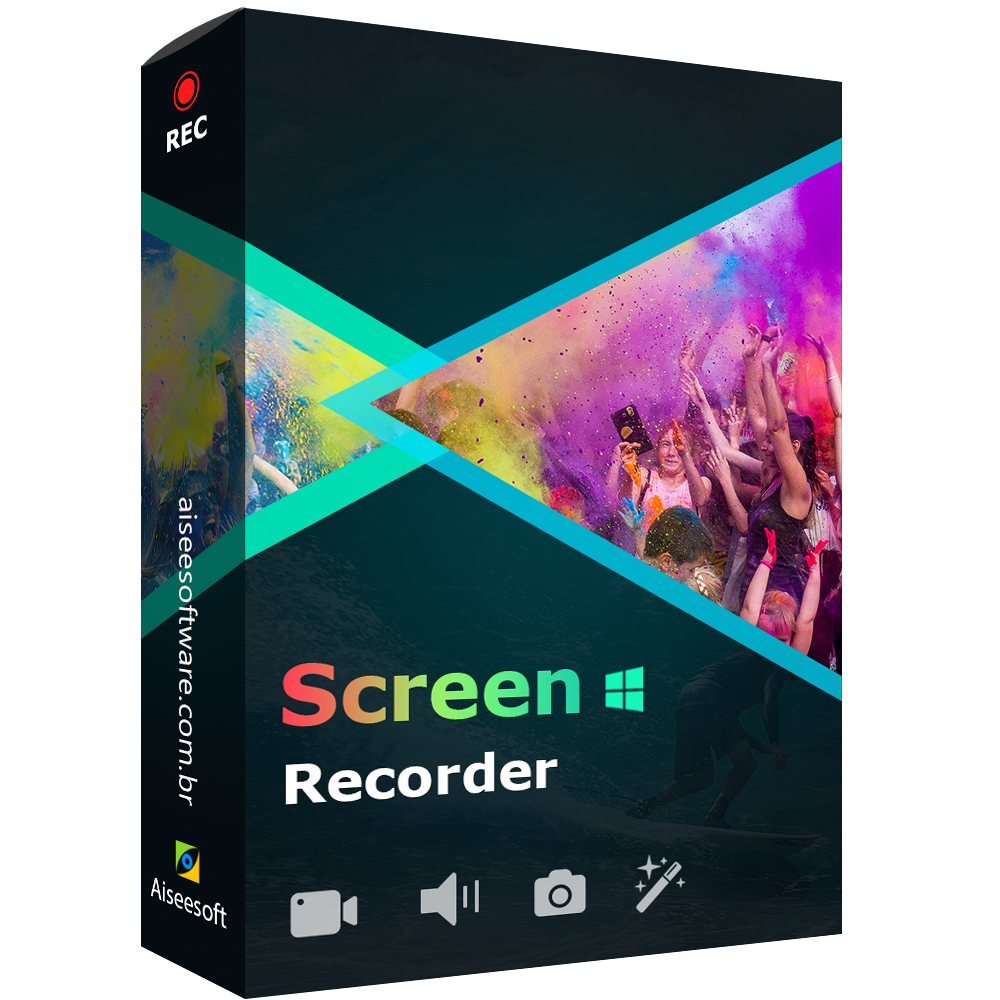
- O melhor programa para gravar a tela do PC
- Grava vídeos com a máxima qualidade
- Grava áudio streaming e voz do microfone
Versão de teste

Comentários